Gérer les contrôles et les stratégies pour Microsoft Edge dans Microsoft Endpoint Manager
Il existe plusieurs façons de gérer Microsoft Edge, y compris la stratégie de groupe ou via Microsoft Intune, mais bon nombre de ces stratégies peuvent être configurées au sein du Centre d’administration Microsoft Endpoint Manager (MEM).
Regardez la vidéo ci-dessous pour une brève vue d’ensemble des paramètres et des stratégies disponibles pour Microsoft Edge dans le Centre d'administration Microsoft Endpoint Manager.
Configurer le profil de ligne de base de Microsoft Edge dans le Centre d'administration Microsoft Endpoint Manager
Pour configurer Microsoft Edge avec Application Guard et SmartScreen dans votre organisation Microsoft 365, suivez la procédure qui suit :
Dans le Centre d'administration Microsoft Endpoint Manager, sélectionnez Sécurité Endpoint, puis Lignes de base de sécurité, puis Ligne de base Microsoft Edge à partir de la liste des lignes de base de sécurité.
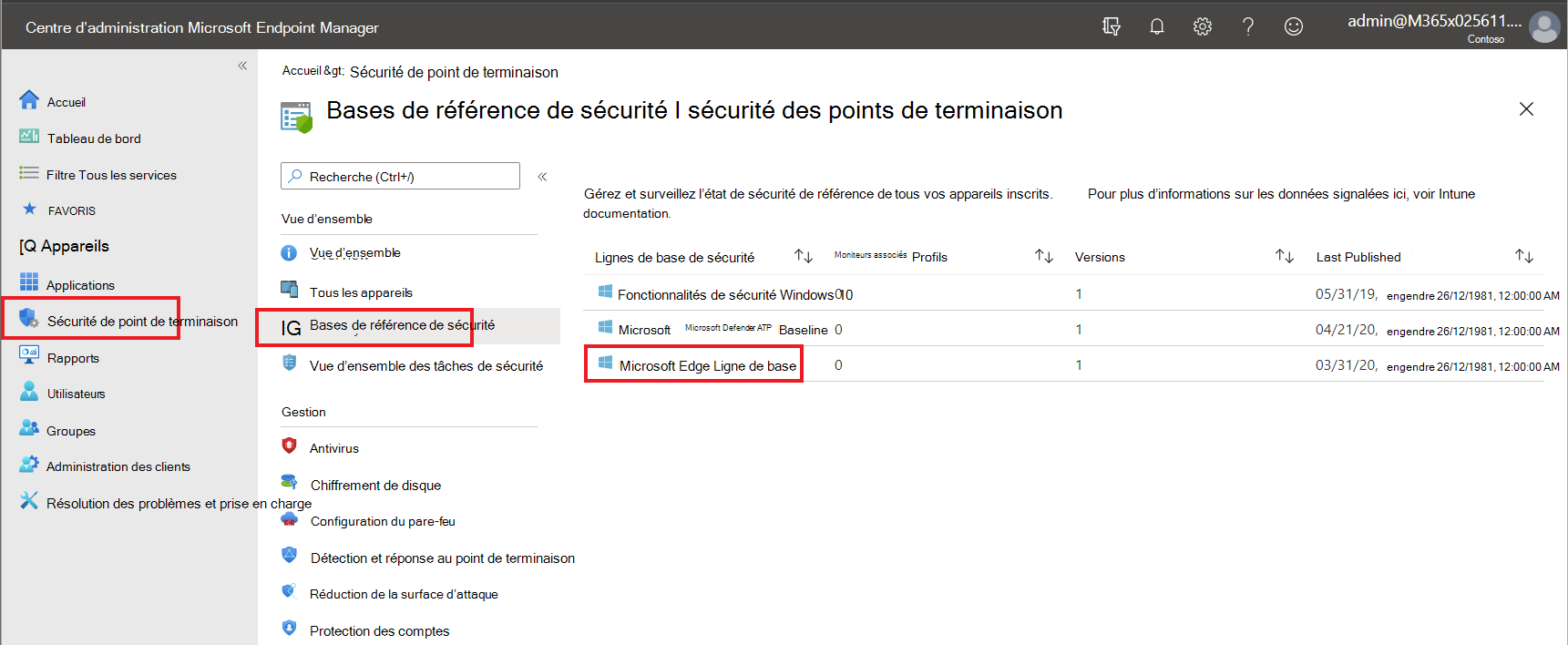
Sélectionnez + Créer un profil à partir des options en haut pour créer un profil de ligne de base. Entrez un nom et une description pour le profil.
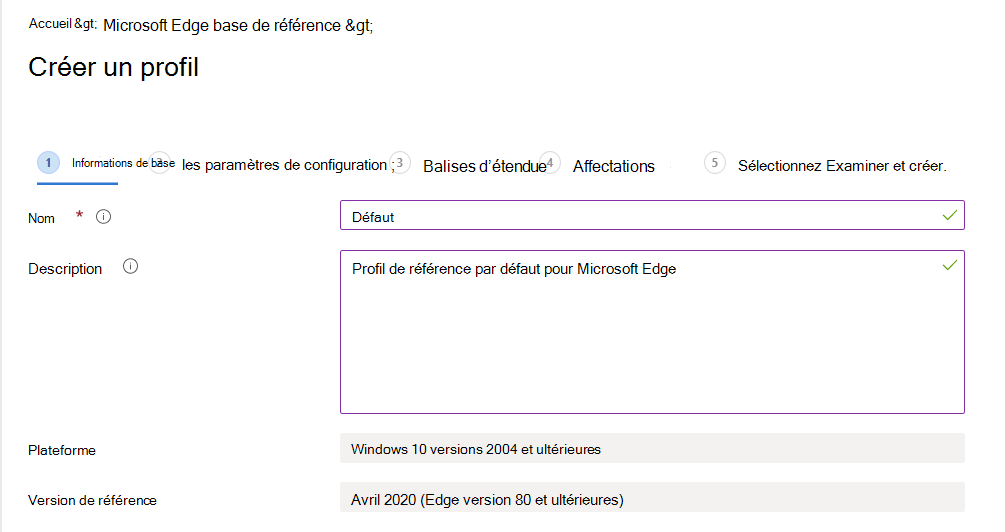
Pour activer les paramètres évoqués dans ce module pour SmartScreen et Application Guard, configurez les champs mis en surbrillance en rouge ci-dessous sur Activé, puis sélectionnez Suivant :
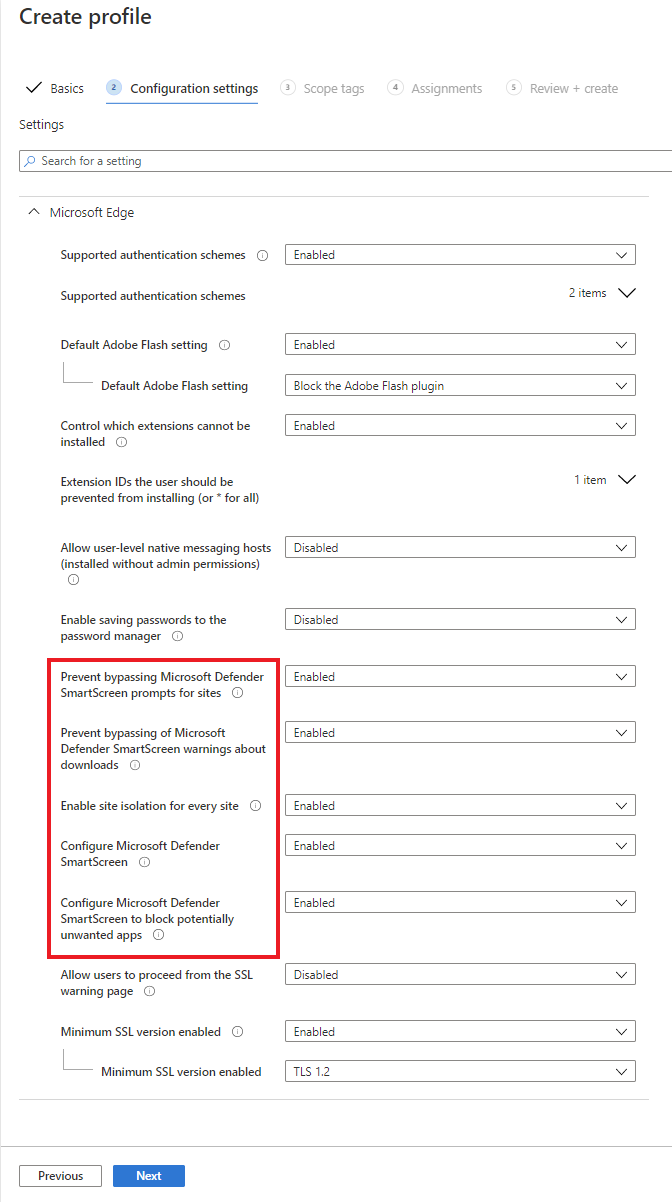
Pour ajouter des balises définissant l’étendue devant être appliquée au profil, sélectionnez + Sélectionner des balises d’étendue, puis la balise appropriée à partir de la liste, enfin Sélectionner en bas du volet de droite. Sélectionnez Suivant une fois terminé :
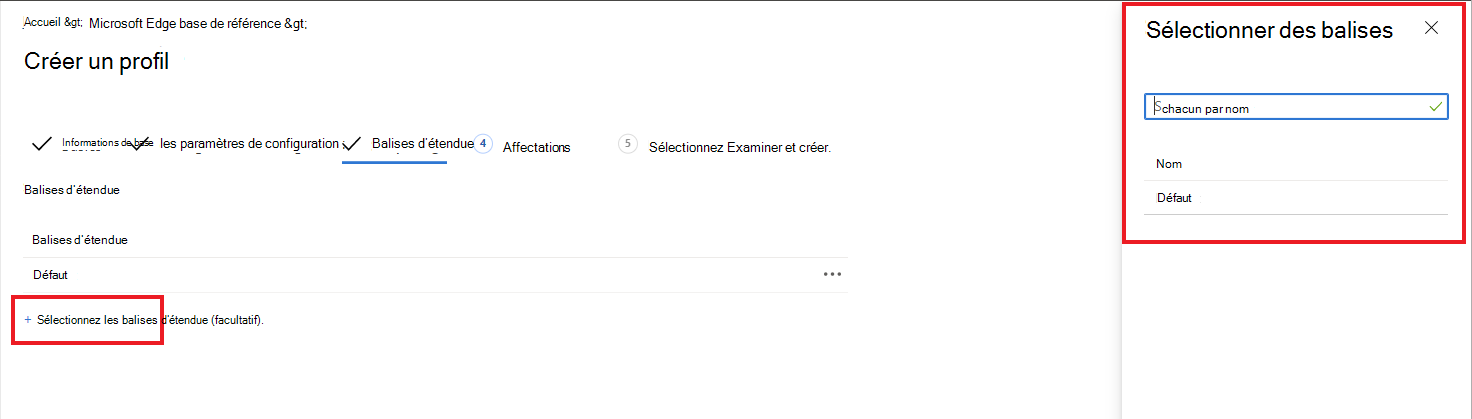
Conseil
Pour plus d’informations sur les balises d’étendue, voir Utiliser le contrôle d’accès en fonction du rôle (RBAC) et les balises d’étendue pour l’informatique distribuée.
Choisissez les utilisateurs et les groupes auxquels vous affectez ce profil. Vous pouvez affecter de manière large ce profil aux Groupes sélectionnés, Tous les utilisateurs, Tous les appareils et Tous les utilisateurs et appareils. Choisir Groupes sélectionnés vous permet de spécifier des groupes particuliers au sein de votre organisation. En outre, vous ajoutez une liste de groupes exclus, le cas échéant.
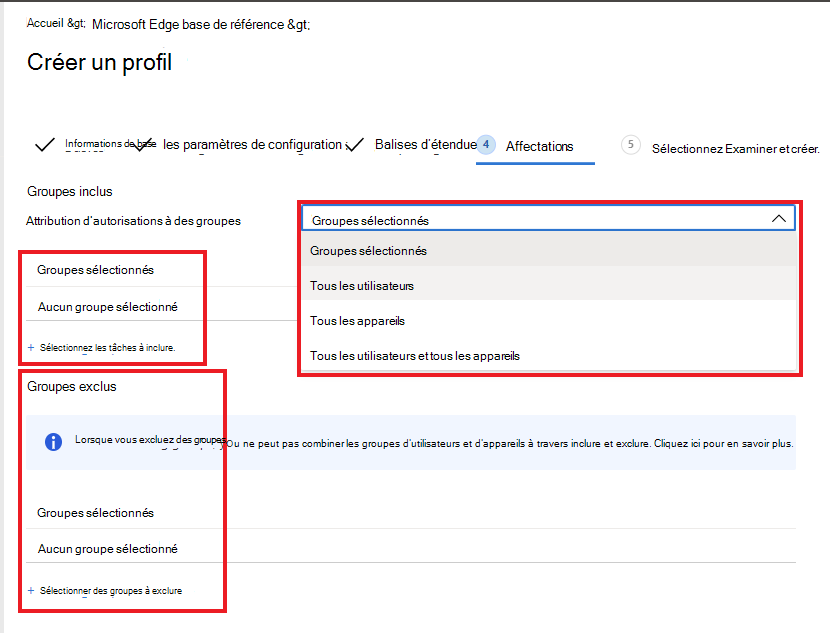
Sur la dernière page, examinez les détails du profil que vous venez de créer, puis sélectionnez Créer lorsque vous êtes satisfait.
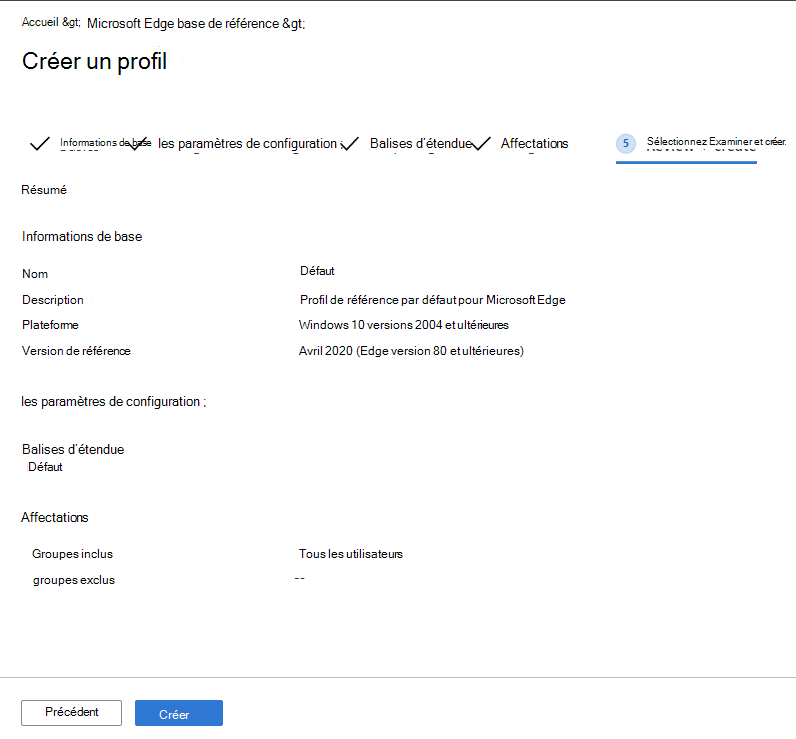
Les paramètres par défaut affichés ici sont configurés pour un environnement de sécurité élevée, mais ils peuvent être personnalisés pour convenir aux besoins de votre organisation.
Si vous souhaitez plus d’informations sur la configuration des paramètres de sécurité Microsoft Edge via une stratégie de groupe ou Intune, consultez les ressources suivantes :